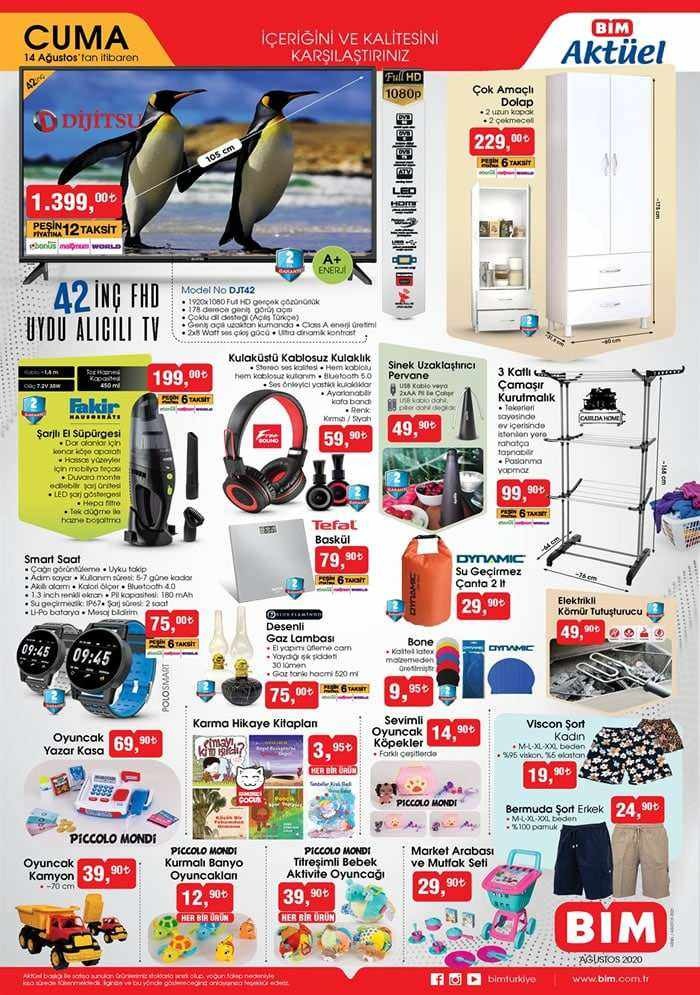Microsoft Outlook Mac 2011: Configurați Windows Live Mail utilizând POP3
E Mail Microsoft Os X Outlook 2011 / / March 19, 2020
Am lucrat în IT pentru diverse companii de-a lungul anilor, iar o aplicație din care am trăit este Outlook pe Windows. Dacă treceți la Mac - din fericire, există o versiune a acesteia pentru Mac. Iată cum puteți configura Windows Live Mail în Outlook Mac 2011.
Setează folosind Outlook Mac 2011 pe OS X Lion pe o rețea de domiciliu. Cu siguranță, există diferiți clienți pe care i-aș putea folosi, dar obiceiurile vechi sunt greu de rupt.
Aici încep cu niciun cont de e-mail configurat încă. Lansați Outlook pe Mac, veți primi următorul mesaj. Faceți clic pe OK.
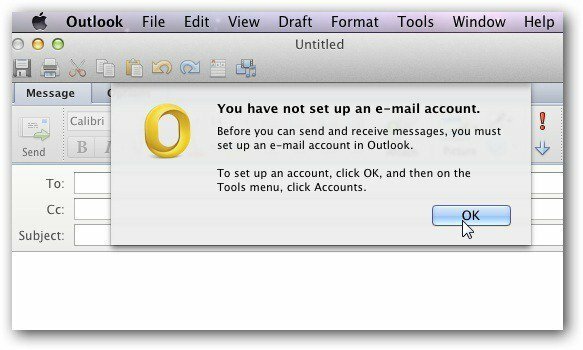
Clic Outlook >> Preferințe.
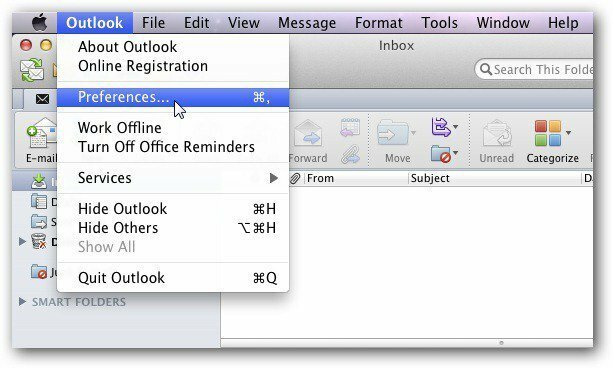
Se deschide Preferințele Outlook. În secțiunea Setări personale faceți clic pe Conturi.
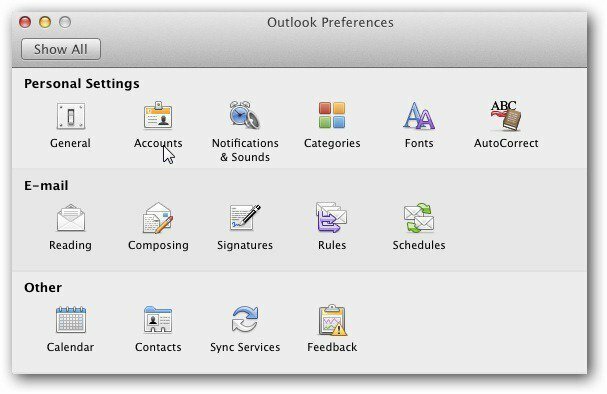
Apare ecranul Adăugare cont. Suntem într-o rețea de domiciliu, așa că faceți clic pe Cont de e-mail pentru a configura e-mailul Windows Live
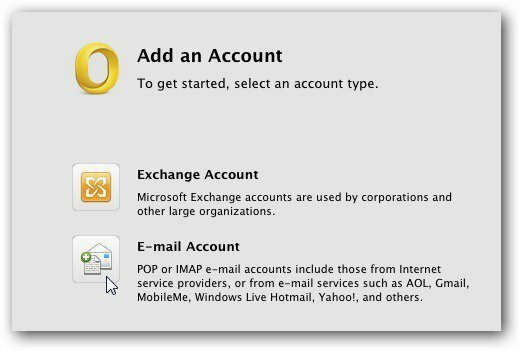
Introduceți contul de e-mail și parola Windows Live. Aici am bifat Configurarea automat, astfel încât să pot verifica setările. Va adăuga setările corecte pe baza adresei introduse. Faceți clic pe Adăugare cont.
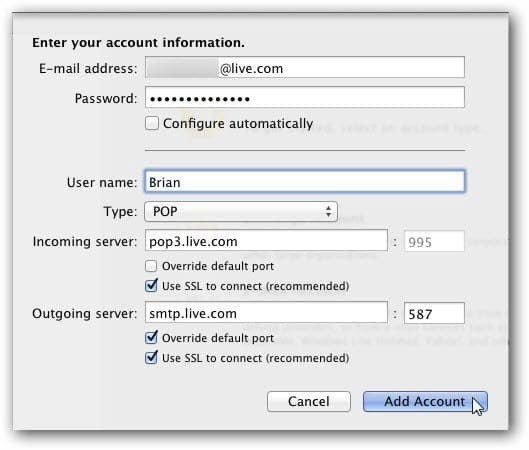
Dacă nu vă pasă să vedeți setările, lăsați Configurare Verificată automat - care este implicit.
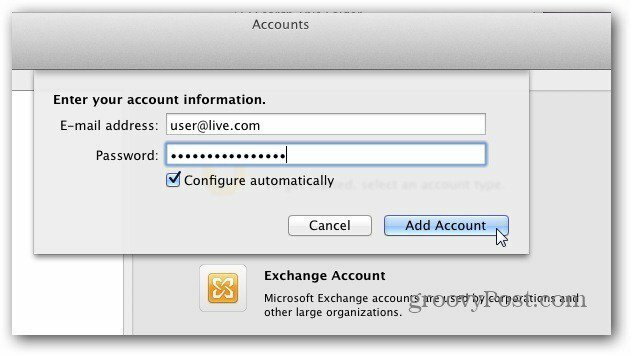
Așteptați un moment în timp ce conexiunea este stabilită. Veți obține următorul ecran care arată contul este configurat și setările POP.
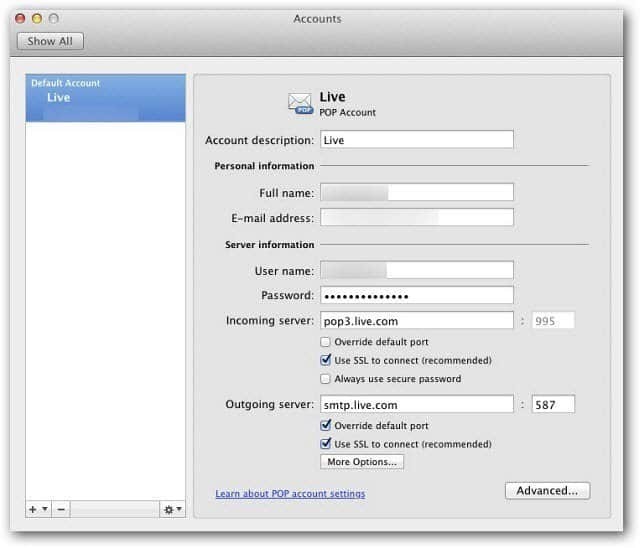
Închideți din ecranul Conturi, faceți clic pe butonul Trimiteți și primiți. Mesajele dvs. sunt încărcate și sincronizate. Acum puteți începe să utilizați e-mailul Windows Live cu Outlook pentru Mac.
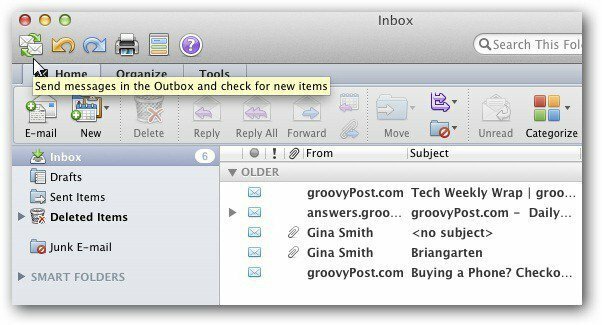
Ce părere aveți despre Outlook pentru Windows sau Mac? Dacă ați trecut de la Windows la OS X folosești Mail sau un alt client de e-mail? Lasă un comentariu și anunță-ne. Va fi distractiv să încercați diferiți clienți de e-mail pe un Mac.